win7连接上无线路由器无线信号上不了网怎么办
2017-03-23
随着家用无线路由器越来越多,人们时于用手机、平板设备、笔记本电脑等设备无线上网的要求越采越迫切,在家庭、办公室乃至公共场所中,那么你知道win7连接上无线路由器无线信号上不了网怎么办吗?下面是小编整理的一些关于win7连接上无线路由器无线信号上不了网的相关资料,供你参考。
win7连接上无线路由器无线信号上不了网的解决方法:
1、右击“网络”选择”属性”.

2、点击“更改适配器设置”

3、右击“无线网络适配器”选择“属性”,注意:不是本地连接,而是无线网络
4、选择“Internet协议版本4(TCP/IPv4)”,并点击“属性”。
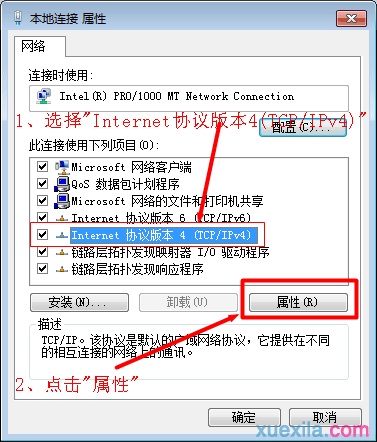
5、勾选“自动获得IP地址”和“自动获得DNS服务器地址”选项---->点击“确定”。

问题二:路由器配置问题,所有的无线设备连接到路由器上的无线信号都不能够上网。
请用一根网线连接无线路由器与您的Windows 7笔记本电脑,然后进入无线路由器的管理设置界面,查看“运行状态”——>“WAN口状态”
如果WAN口状态显示全部是0,那么说明用户的无线路由器在安装和配置上面有问题,请参考文章:TP-Link无线路由器上网设置(Windows 7系统) ,并严格按照文章中介绍的步骤来配置你的路由器。

如果WAN口状态显示IP地址、网关、等后面都有地址,请按照下面的方法来解决

1、在路由器上关闭“无线MAC地址过滤”功能
2、在路由器上关闭“MAC地址过滤”功能
3、在路由器上关闭“IP地址过滤”功能。
如果以上所有方法都不能够解决问题,那么请把你的无线路由器恢复出厂设置,然后使用路由器的默认登录用户名和密码登录到路由器,重新配置宽带帐号和密码和无线网络,之后用Windows 7笔记本电脑连接新配置的无线网络上网。